Nội dung bài viết
Chúng ta sử dụng bảng trung tâm điều khiển để thực hiện khá nhiều thay đổi cài đặt trên iPad. Nhưng hầu như người sử dụng chưa sử dụng hết các tính năng của nó. Trong bài viết này Ap24.vn sẽ hướng dẫn các bạn sử dụng trung tâm điều khiển trên iPad với đầy đủ các tính năng cơ bản của nó.
Chúng ta có thể sử dụng trung tâm điều khiển vào rất nhiều việc, từ thay đổi chế độ cài đặt mạng, xoay chiều iPad hay điều chỉnh độ sáng...Bạn có thể dễ dàng truy cập từ màn hình khóa của máy.
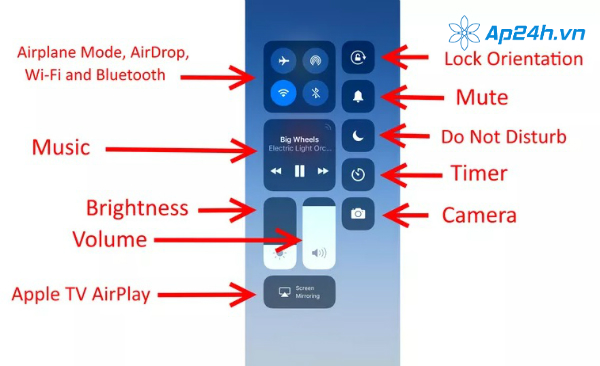
Chi tiết các nút hiển thị trên trung tâm điều khiển
Cách mở bảng trung tâm điều khiển trên iPad
Bảng trung tâm điều khiển thực sự rất dễ để mở. Tuy nhiên tùy thuộc vào hệ điều hành iOS mà bạn đang sử dụng, cách mở trung tâm điều khiển có thể khác nhau.
- Trong iOS 12, phiên bản mới nhất của hệ điều hành iPad, bạn mở bảng điều khiển bằng cách nhấn vào góc trên bên phải của màn hình iPad nơi có đồng hồ đo pin và biểu tượng Wi-Fi trong thanh trạng thái. Khi ngón tay của bạn vẫn ấn vào màn hình, trượt nó xuống giữa và bảng điều khiển sẽ được mở ra. Hãy nhớ rằng, ngón tay của bạn phải chỉ từ phía gần phần trăm pin trên thanh trạng thái.
- Trong iOS 11, bảng điều khiển tồn tại cùng với màn hình đa nhiệm. Bạn có thể mở bằng cách nhấp đúp vào nút Home hoặc trượt ngón tay lên từ cạnh dưới cùng của màn hình.
- Với các phiên bản trước của iOS, bạn sẽ phải mở bảng trung tâm điều khiển bằng cách trượt ngón tay lên từ cạnh dưới của màn hình. Bấm đúp vào nút home chỉ giúp mở một phiên bản của màn hình đa nhiệm và sẽ không giúp bạn mở bảng trung tâm điều khiển
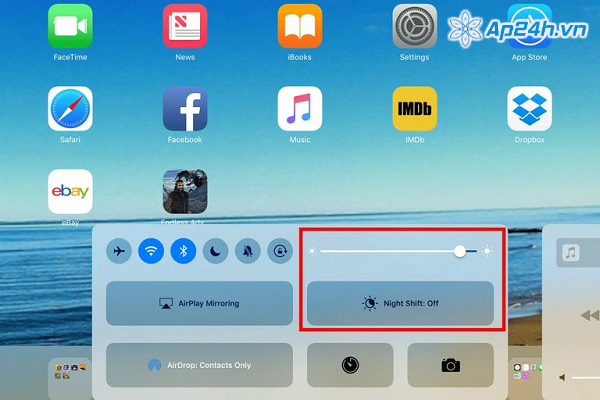
Cách mở trung tâm điều khiển trên iPad
Cách sử dụng Bảng trung tâm điều khiển trên iPad
Bảng điều khiển cho phép bạn truy cập nhanh vào các cài đặt khác nhau như Chế độ trên máy bay và nhạc. Tính năng ẩn của bảng trung tâm điều khiển sẽ mở ra khi bạn giữ ngón tay xuống. Ví dụ: phần đầu tiên bao gồm Chế độ trên máy bay sẽ bật ra và hiển thị cho bạn thông tin bổ sung về từng nút trong đó. Việc này giúp bạn làm được nhiều thay đổi cài đặt hơn bằng bảng trung tâm điều khiển.
1. Chế độ máy bay - Công tắc này sẽ tắt tất cả các kết nối trên iPad, bao gồm Wi-Fi và kết nối dữ liệu. Sở dĩ chúng có biểu tượng như vậy là bởi vì người dùng thường được yêu cầu tắt tất cả các kết nối di động khi họ ở trên máy bay.
2. Cài đặt AirDrop - AirDrop là một tính năng tuyệt vời cho phép bạn nhanh chóng chia sẻ ảnh và trang web giữa các nội dung khác với ai đó ở trong cùng một phòng. Bạn có thể truy cập các tính năng chia sẻ thông qua nút Chia sẻ của iPad.
3. Wi-Fi - Nếu bạn có iPad có kết nối dữ liệu 4G, bạn có thể tắt Wifi để chuyển sang sử dụng chế độ 4G hoặc đơn giản tắt Wifi khi bạn không cần dùng đến nó.
4. Bluetooth - Bluetooth sẽ giúp bạn truyền dữ liệu trong điều kiện không có Wifi.
5. Điều khiển nhạc - Các điều khiển này khá đơn giản với các nút phát, tạm dừng, chuyển tiếp hoặc phát lại bài hát. Nếu bạn giữ ngón tay trên các nút điều khiển nhạc, cửa sổ mở rộng sẽ cho phép bạn tua đến một điểm nhất định trong bài hát hiện tại, điều chỉnh âm lượng, chia sẻ nhạc với Apple TV hoặc mở ứng dụng Nhạc.
6. Độ sáng - Điều chỉnh độ sáng là một cách tuyệt vời để tiết kiệm pin.
7. Âm lượng - Cách nhanh nhất để điều chỉnh âm lượng trên iPad của bạn là sử dụng các nút âm lượng dọc theo cạnh của iPad, nhưng thật tuyệt nếu bạn vẫn có thể điều chỉnh chúng qua bảng trung tâm điều khiển phải không nào.
8. AirPlay - Tính năng AirPlay của Apple cho phép bạn gửi âm thanh và video đến thiết bị hỗ trợ AirPlay. Điều này Nó thường được sử dụng cùng với Apple TV để gửi video từ các ứng dụng như Netflix hoặc Hulu đến TV của bạn. Nó cũng có khả năng chiếu toàn bộ màn hình iPad của bạn trên thiết bị khác. Bạn có thể bật chiếu màn hình với tính năng này.
9. Xoay màn hình - Tính năng tự định hướng tự động của iPad là một tính năng rất tiện lợi, khi bạn muốn xem toàn màn hình, bạn chỉ cần xoay hướng cầm iPad là được.
10. Tắt tiếng - Bạn cần tắt âm thanh trên iPad nhanh? Nút tắt tiếng sẽ thực hiện thủ thuật này. Bạn còn có thể điều chỉnh âm lượng bằng các nút dọc theo cạnh iPad tuy nhiên chúng sẽ không tắt chế độ im lặng. Điều này dễ gây nhầm lẫn, bởi vì có thể bạn chỉ muốn tắt chuông chứ không muốn cài đặt yên lặng cho thiết bị. Thông thường, giảm âm lượng là cách tốt hơn để giữ cho iPad của bạn ở chế độ im lặng.
11. Không làm phiền - Một tính năng khác hữu ích hơn khi sử dụng với điện thoại, Không làm phiền vẫn có thể tiện dụng nếu bạn nhận được nhiều cuộc gọi Facetime mà bạn không mong muốn.
12. Đồng hồ bấm giờ / Đồng hồ - Nếu bạn muốn truy cập nhanh vào đồng hồ bấm giờ? Nút này mở ứng dụng Đồng hồ vào trang hẹn giờ.
13. Máy ảnh - Một cách nhanh để bạn truy cập vào camera của mình. Bạn không cần phải thực hiện nhiều bước cơ bản để truy cập vào camera khi sử dụng trung tâm điều khiển. Và nếu bạn muốn chụp ảnh selfie, hãy giữ ngón tay của bạn xuống nút camera cho đến khi nó mở ra một cửa sổ. Cửa sổ này cho phép bạn truy cập nhanh để chụp ảnh selfie (kích hoạt camera phía trước) cũng như quay video hoặc quay video chuyển động chậm.
14. Ghi chú - Giúp bạn truy cập nhanh vào ứng dụng ghi chú khi bạn cần sử dụng iPad như một cuốn sổ ghi chú nhanh các việc bạn cần ghi nhớ.
Trung tâm điều khiển trên iPad thật tiện lợi phải không nào. Ap24h.vn hy vọng các thông tin chúng tôi mang tới sẽ có ích cho các bạn trong quá trình sử dụng thiết bị của mình một cách hiệu quả.
Xem thêm: Ứng dụng sử dụng camera iPad có thể bạn chưa biết
Mọi chi tiết xin vui lòng liên hệ:
HỆ THỐNG SHOP CÔNG NGHỆ AP24H.VN
Tổng đài hỗ trợ: 1800 6124 - Hotline: 083 865 1166
Facebook: www.facebook.com/ap24h
Đăng ký kênh Youtube để cập nhập sản phẩm công nghệ mới nhất: http://bit.ly/Shop_CN_Ap24h
Tham gia cộng đồng Macbook: http://bit.ly/Hoi_Macbook_Viet_Ap24h
Tìm cửa hàng gần bạn nhất tại: https://ap24h.vn/he-thong-cua-hang-dd82.html
Ap24h.vn - Chuyên gia MacBook và phụ kiện!





































TVQuản trị viênQuản trị viên
Xin chào quý khách. Quý khách hãy để lại bình luận, chúng tôi sẽ phản hồi sớm